Bör du köpa Googles Nest Learning Thermostat?

Termostater är bara ett av de många hushållsprodukterna för att få en smart uppgradering i den senaste tiden mot home automation och interconnectivity. Är det värt att få en smart termostat? Läs vidare när vi granskar Nest Learning Thermostat och berättar vad vi tycker efter tre månader med att leva med det.
Vad är Nest Learning Thermostat?
Nest Learning Termostat är skapandet av Nest Labs, en hemautomatisering Företaget ligger i Palo Alto med grundare av tidigare Apple-ingenjörer Tony Fadell och Matt Rogers (det är inte tillfälligt att Nest har ett sofistikerat system dolt under ett mycket enkelt gränssnitt är sådan och iPod'esque). Företaget förvärvades senare av Google och är nu en Google-egenskap.
Den är formad som en moderniserad version av en traditionell rattknappstermostat och förskjuter boxformen av programmerbara termostater från slutet av 1900-talet (och den senare smarta termostaten konstruerar hålls den stora rektangulära formen).
Bland alla funktioner som finns på Nest är den mest annonserade funktionen och den som är en del av sitt mycket namn är lärande. Programmerbara termostater sparar pengar, det råder ingen tvekan om det, men de sparar inte pengar om du aldrig programmerar dem eller om du ständigt använder hemfunktionen för att åsidosätta programmeringen. Med Nest är det inte nödvändigt att manuellt programmera enheten eftersom den lär dig din rutin bara genom att hänga på väggen och även när programmet ändras i flygningen (som om du spenderar hela din lördag vid en festivalfestival) anpassar nästet automatiskt spara pengar på värme och kyla medan du är ute och om.
Det låter ganska bra men du kan hämta en billig (om än irriterande att programmera) programmerbar termostat för $ 50. Skulle de smarta aspekterna av Nest motivera priset på 250 dollar? Vi installerade en (tillsammans med Nest Protect smarta rökdetektor) för tre månader sedan. Låt oss ta en titt på installationsprocessen, den inledande installations- och inlärningsfasen och vad vi måste säga om livet med en lärande termostat efter en bitter kall vinter och den långsamma tillkomsten av våren.
Installera näsan
I de flesta fall är installationen av Nest lika enkelt som att ta bort din gamla termostat från väggen och byta ut ledningarna från de gamla terminalerna till de nya terminalerna på Nests praktiska basplatta. Vi spenderade mer tid på att plocka upp hål från den gamla och större termostaten och måla bort sitt gamla fotavtryck (de tidigare husägare hade helt enkelt målade runt termostaten och lämnade ett underbart målsjobb under mitten av århundradet bakom) än att vi faktiskt fästde Nest-basplattan och kopplade ledningar.

RELATERAD: Så här installerar och ställer du in nästtermostaten.
Om du är bekväm med enkla hemdjupprojekt och du litar på att du märker kablar, rengör / ta bort trådtipsen och sätt på dem igen i de korrekta fläckarna handlar det egentligen lika enkelt om att installera en ny mediasentermottagare eller liknande. Du tar bara bort den gamla termostaten, noterar vilka kablar som går till vilka terminaler på din gamla termostat och sedan sätter in dessa ledningar i matchande terminalpunkter på Nest-basen, sett på väggen med trådarna installerade i bilden ovan.
Med de införda kablarna klickar du bara på Nest direkt på basen och följer sedan instruktionerna på skärmen. Dessa instruktioner leder dig genom att ansluta enheten till ditt lokala Wi-Fi-nätverk, välja din bränslekälla (gas, el, olja etc.), vilken typ av ugn du har, och så vidare.
Vad verkar som ett DIY gå i parken till oss kanske inte verkar så för alla andra så vi rekommenderar dig att kolla in vår fullständiga installationsguide och titta på den här enkla installationsvideoprogrammet med Nest för att mäta din komfortnivå. Om du inte är bekväm med den fysiska installationen av enheten eller installationsprocessen kan båda kompletteras av en HVAC-specialist (och du kan även hitta en Nest-certifierad specialist via Nest-webbplatsen).
När du har Nest installerat kan du nu komma åt enheten både genom att besöka home.nest.com och logga in på ditt Nest-konto eller av de officiella iOS / Android-smartphoneapparna. Vi tar en närmare titt på dessa på ett ögonblick. Användargränssnittet är, tack och lov, identiskt över både mobilapparna och webbkontrollpanelen, så ta hänsyn till alla skärmdumpar och funktioner som de visar att de kan bytas ut.
Programmering och konfigurering av näsan
Du vet vad vi hatade mest om vår gamla programmerbara termostat? Även om du hade memorerat de böjliga och många knappkombinationer som krävdes för att programmera enheten tog det fortfarande en betydande tid att omprogrammera det vilket innebar att du stod kvar där i vardagsrummet, dina armar förlorade känslan och klev bort på den för 15 minuter eller längre när du vill göra någon signifikant omprogrammering.

Med Nest du kan sätta ett schema om du vill, men vi rekommenderar inte ens stör om inte behovet uppstår. Du ser, omedelbart efter installationen, börjar Nest att hålla spårning när människor kommer och går i ditt hushåll. Du behöver inte ens tänka på att ställa in ett program eftersom det snabbt kommer att lära sig att efter klockan 8 är alla på jobbet eller skolan, att den första av barnen kommer av bussen och går in i huset runt klockan 15:30 och klockan 10:00 alla ligger i sängen Inom en vecka kommer det att ha den allmänna aktivitetsnivån på huset, och du kommer inte ens att behöva ha stört med "vilken tid går vi faktiskt från huset varje morgon?" Eftersom det redan räknat ut det för dig.
Vi slog inte med den manuella programmeringen eller inställningarna på näsan alls i nästan en månad efter att vi installerat det uttryckligen för att se om det här lärandet var allt det var knäckt för att vara. Utan en hitch plockade Nest upp på de två kritiska sakerna: när vi var hemma och vilken temperatur vi tyckte om det. Innan slutet av den första veckan visste man redan vilken tid det var att sätta på värmen på morgonen, vilken temperatur som skulle behålla den under dagen, och vilken tid då man skulle ringa termostaten tillbaka på kvällen.
Genom att justera termostaten till våra föredragna komfortnivåer några gånger om dagen (när vi vaknade, kom hem och gick och lägger oss) lärde termostaten våra preferenser och började automatiskt göra justeringar. Denna skärmdump av energianvändningen i början av februari belyser både hur effektiv det var och hur stor näsan kommunicerar med användaren.
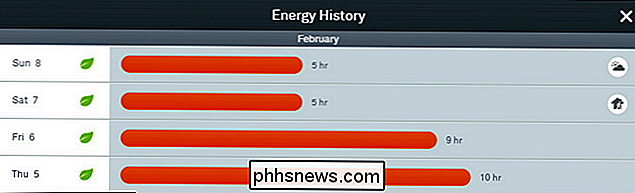
På torsdag och fredag var vi hemma för det mesta av dagen. På lördag var vi borta större delen av dagen (men gjorde inga justeringar på näsan). Det gick in i auto-away-läge och sparade oss en betydande mängd energi i processen. På söndagen tyckte vi också om besparingar, men vi kan skilja mellan de två inmatningarna med de praktiska ikonerna. Lördagens ikon, det lilla huset, indikerar att besparingarna inträffade på grund av auto-bort-funktionen. På söndagen var vi hemma och besparingarna inträffade eftersom dagen var ovärderligt varm. Dessa typ av enkla indikatorer gör det verkligen lätt att se när och varför förändringar i ditt beteende (och hjälp från Nest) verkligen ger resultat.
Eventuellt kan det hända att du vill manuellt tweak eller till och med överväga schemat Nestet har lärt sig. Inga problem. Till skillnad från den stora smärtan och knapptryckningsfasen som programmerar en programmerbar termostat med äldre stil, kan du helt enkelt öppna "Schedule" -funktionen på kontrollpanelen och anpassa sig till ditt hjärta.
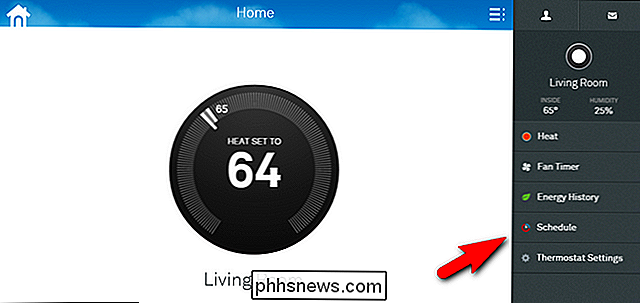
När du är inne i schemat handlar det om så enkelt som möjligt. Du kan enkelt justera temperaturerna, skapa flera temperaturpunkter, kopiera och klistra in befintliga poster och annars enkelt hantera programmeringen som om du använde en fin digital kalender.
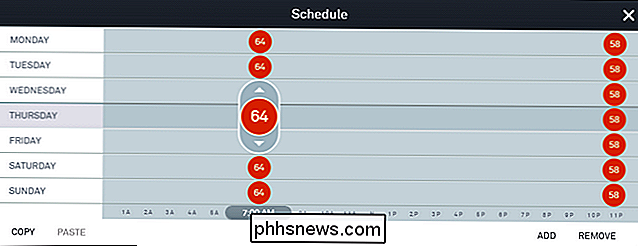
Vi kommer inte att ljuga, vi hatade kludgy 1990-åriga knappfest som var vår gamla programmerbara termostat så mycket att även om detta var den enda funktionen som Nest erbjöd (automatisk programmering via inlärning och enkel webb / appbaserad programmering) skulle vi fortfarande köpa det igen. Men det är inte ens slutet på funktionen! Låt oss ta en titt på de mer avancerade funktionerna som gömmer sig i konfigurationsmenyerna.
Utforska de avancerade funktionerna
Det stora med Nest är enkelhet. Det har ett enkelt gränssnitt (både hårdvara och mjukvara) och det gör en hel del för dina räkning specifikt för att avlasta programmeringstiden och hantera ditt HVAC-system.
Det sägs att det verkligen inte är lätt på funktioner. Förpackad inuti den lilla glansiga hockey-puck-storlek behållaren är ett litet kraftverk för uppvärmning, kylning och fuktighetshantering. Hittade under menyn "Termostatinställningar" finns det fler än några "Hur bodde jag utan det här?" Funktionerna för att utforska.
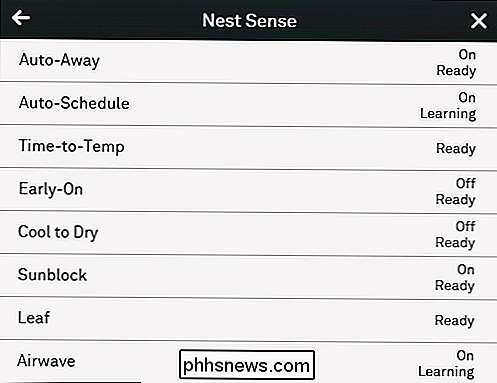
Hjärtat i Nests lärande och smarta funktioner finns där, Nest Sense-systemet. Om du öppnar menyn Nest Sense hittar du poster för de olika Nest Sense-funktionerna som verkligen gör att Nest skiner. Låt oss gå igenom dem nu.
Auto-Away: Vi har talat ganska omfattande om den här funktionen redan. Auto-Away tillåter Nest att anpassa dina värme- och kylbehov baserat på om ditt hem är upptaget eller inte. Du berättar hur kallt det kan gå på vintern eller hur varmt det kan gå på sommaren och när som helst det känner att du inte är hemma kommer det att ringa tillbaka termostaten på dina vägnar. Du kan stänga av den här funktionen om du har ett stort behov av att göra det, men det är en bra funktion som redan har sparat oss motsvarande dagar värt att värma denna vinter.
Auto-Schedule: Återigen, det här är en annan funktion som vi redan har pratat mer än lite om. Auto-Schedule är smart inlärningsfunktionen, och om du stänger av det kommer Nest att sluta lära dig din rutin. Återigen, om du inte har behov av att stänga av, rekommenderar vi att du inte gör det. Auto-Away och Auto-Schedule är verkligen kronjuvelerna i Nest-systemet.
Tids-till-Temp: Eftersom Nest lär dig ditt hem och ditt uppvärmnings- och kylsystem börjar det bygga en algoritm för att bestämma hur länge det tar att värma och kyla ditt hem baserat på interna och yttre temperaturer. Den här funktionen kan inte inaktiveras (inte heller skulle du verkligen vilja inaktivera den eftersom det gör Nest bättre). På grund av denna funktion kommer Nests gränssnitt att berätta hur länge det tar att värma eller kyla ditt hem när du gör en justering. Vrid vridmomentet från exempelvis 58F till 70F och det kommer att berätta att det tar ungefär tre timmar och 40 minuter att göra justeringen.
Tidig på: Denna speciella egenskap är inte, till skillnad från nästan alla andra Nest-funktioner, miljövänliga. Det är dock extremt coolt. Early-On-funktionen kombinerar termostatens schema med den kunskap som den har fått via funktionen Time-to-Temp. På så sätt vet man exakt när man ska börja arbeta för att uppnå en optimal temperatur. Således om du berättade för Nest (eller Nest lärde) att du kom hem från jobbet klockan 5 och du ville att huset skulle vara 70F, skulle det veta exakt hur tidigt att börja arbeta med att värma eller kyla huset för att uppnå optimal temperatur när du gick i dörren. Det är inte precis energieffektivt (eftersom det gör temperaturjusteringar medan du sover eller iväg) men det är väldigt coolt, och det är precis den typ av funktion som vi kan förvänta oss av en smart termostat.
Cool to Dry : Cool till Dry använder ditt hem luftkonditioneringsapparat som avfuktare för att rensa fuktighet från ditt hem och göra sakerna mer bekväma vid varmt och fuktigt väder. Självklart kör AC är inte billigt eller miljövänligt men det gör jobbet gjort och gör dig bekvämare. Den här funktionen varierar från helt enkelt gammal strömförsörjning till AC för att kyla rummet eftersom det också är faktorer i hushållets inre luftfuktighet via sensorn i näsan så att den kommer att springa även om rummet kyls till lämplig nivå men luftfuktigheten är hög .
Sunblock: Tidigare iterationer av Nest hade problem med direkt solljus som skruvade upp temperaturavläsningarna. I rättvisa till näsan skulle detta skruva upp avläsningar för någon termostat och sätta en termostat i direkt solljus är en hemsk plan. Om du säger att du har en termostat placerad i direkt solljus och du inte vill flytta och rewire det, kommer den här funktionen att låta Nesten justera för problemet.
Leaf: Leaf är en annan funktion, som Time-to-Temp, det är alltid på. Leaf-systemet hjälper dig att göra miljövänliga / pengarbesparande val. Varje funktion i Nest som sparar pengar har en liten Leaf-ikon. Bladet blir grönt när du sparar bränsle / pengar och det dimmar när du inte är. Dessutom visas en bladikon på nästarens ansikte när termostaten är inställd i ett energisparläge för att indikera att du sparar pengar och använder ett miljövänligt läge.
Airwave: Airwave är ännu en "Framtiden är nu!" Cool smart termostatfunktion. Traditionella termostater körs endast ugnsfläkten medan växelströmmen körs. När strömmen stannar stannar fläkten. Airwave-funktionen fortsätter att köra fläkten under en tidsperiod efter att AC inte längre är aktiv för att hjälpa till att distribuera svalare luft i hela ditt hem. Gilla tanken på att använda fläkten för sådana ändamål? Det finns också en Fan Timer-funktion på huvudmenyn Nest Settings (Inställningsinställningar) som låter dig köra fläkten i X-tid (eller planera att köra varje Y-minut i X-tid).
Innan vi lämnar funktionen lista, det finns en annan praktisk funktion undangömd. Om du har ett helt hus luftfuktare, som vi gör, dubblar Nest som en humidistat och kommer att använda lokala interiöravläsningar i kombination med den genomsnittliga utomhusfuktigheten för ditt postnummer för att automatiskt anpassa din luftfuktighet inomhus. Om du för närvarande har en manuell fuktistat är detta en otrolig förbättring över ditt gamla system. Även om du har en nyare humidistat med en yttre sond är det fortfarande en stor förbättring, eftersom problem som kan uppstå med sonden (sol exponering, begravd i snö etc.) inte längre är tillämpliga.
Tillägget av näsan med Protect
Även om fokusen på denna artikel är Nest själv, installerade vi också en Nest Protect ($ 99) kort efter att vi installerat Nest. Nest Protect är en smart rök- och kolmonoxiddetektor som gränsar till Nest-termostaten.
Förutom att erbjuda rök- och kolmonoxiddetektering, fungerar Nest Protect också för förlängning av Nest Sense-systemet och fungerar som en extra ingång för auto-bort funktionen. Om du har ett stort hem eller ens om näsan är i ett mindre använt rum i ditt hem, kan det vara ganska bra att lägga till en skyddsenhet. Eftersom vårt Nest ligger i vårt vardagsrum (ett ganska lågt trafikrum) fann vi att skyddet på toppen av huvudtrappen i hemmet avsevärt ökade hur exakt hem / bort funktionen var eftersom trappan såg mycket mer trafik än vardagsrummet.

Skyddet är upplyst under konfiguration och larm.
Förutom att bara utöka Nest-systemet, är Protect-formatet det perfekta rökdetekteringssystemet vi någonsin stött på. Det låter inte bara ett vanligt larm men det ger också naturligt språkinmatning som "Det finns rök i korridoren" eller "Det finns kolmonoxid i vardagsrummet" mellan meddelandena. Om du har fler än en Skydda den här varningen och naturligt språkinmatning sänds till dem alla, så oavsett var du befinner dig i huset är varningarna tydliga och informativa. Vidare vidarebefordras dessa varningar till din smartphone och nödkontaktelefon samt lagras i webbkontrollpanelen för granskning.
Slutligen skyddar sporten ett riktigt fantastiskt bakom kulisserna, som inte skulle kunna ge dig någon hyperbole, spara ditt liv. När skyddet upptäcker kolmonoxid dödar det samtidigt värmeanläggningen i huset, tack vare länken till Nest-termostaten. Med tanke på att ett betydande antal kolmonoxidrelaterade dödsfall orsakas av felaktiga förbränningsbaserade värmesystem innebär detta smarta samspel mellan detektorn och ugnen att även om du inte kan höra larmet eller är oförmögna att avlägsna den sannolika källan till kolmonoxiden köper dig dyrbar tid.
Med tanke på den extra funktionalitet du får med Protect (branddetektering, kolmonoxiddetektering och förlängning av Nest Sense-rörelsedetektering) är det praktiskt taget ett icke-beslut att köpa enheten om du har ett hem tusen kvadratmeter, om termostaten inte är centralt, och / eller om du behöver uppgradera / uppdatera ditt befintliga röklarm.
Efter att ha sett hur bra det kompletterade funktionerna i Nest Sense och hur enkelt det var att installera och hur användbar det är (jämfört med det enkla "dumma" larmet på en traditionell detektor) säljs vi helt.
Är det värt det?
Vi har installerat termostaten och rökdetektorn, vi är tre månader i experimentet och vår ficklampa är $ 350 lättare ($ 249 för Nest och $ 99 för Protect). Var det värt det för oss och är det värt att uppgradera till en smart termostat?
Det korta svaret: ja, för husägare.
Händerna ner, utan ett enda tvivel, uppgradering från en äldre icke-programmerbar termostat till en programmerbar termostat är ett klokt val. Problemet med programmerbara termostater (vilket är det problemet som Nest försöker undvika) är att människor helt enkelt inte använder dem. De är smärtsamma att programmera, de är smärtsamma att anpassa sig, och oftare än trots att de har en användbar, om än klumpig programmerbar termostat, ger de bara upp dem och använder Home-knappen eller Vacation-inställningen för att permanent ställa in en temperatur.
Även om användaren är flitig när man justerar sin manuell termostat eller konfigurerar sin programmerbara termostat måste de ständigt återvända till det för att skörda samma fördelar som auto-detekteringsfunktionen på näsan ger. Vi berättar just nu att alla dessa tider i januari och februari kom Nest ut om att vi körde ärenden eller på bio hela kvällen var absolut gånger att vi med någon annan termostat aldrig hade varit som "Åh ja vi går ut på middag? Låt mig ringa ner den gamla termostaten tills vi kommer hem. "

Bra teknik minskar friktionen och det är precis vad The Nest gjorde för vårt hushåll. Alla vet vad du ska göra för att spara energi, hjälpa miljön och sänka din värme- och kylregning men mycket få människor gör det faktiskt och även de som har goda vanor när det gäller termostaten säkert Justera religiöst termostaten på det sätt som Nest kan göra så. Termostaten ska betala sig inom två år, baserat på både våra grova beräkningar och prognoser från Nest-bolaget. Vi kommer dock vara uppriktiga med dig, även om det inte betalade för sig själv i två gånger så mycket tid skulle vi noga ha gått och installerat det helt enkelt för att det visat sig vara så bekvämt, så lätt att använda och, Ännu viktigare, det gjorde oss faktiskt
vård om vad som händer med vårt uppvärmnings- och kylsystem. En produkt som inte bara minskar friktionen för en tidigare obehaglig uppgift, men också gör att du bryr dig om uppgiften och vill interagera med produkten är definitivt en produkt som är värd att köpa. När är Nest inte värt att investera i?
Vid den här tiden kan vi inte föreställa oss att vi har ett hus utan en smart termostat men det finns gott om människor för vilka nästen helt enkelt inte skulle vara så underbar en uppgradering som den var för oss (eller till och med möjligt). Om du hyr och du inte kan ersätta termostaten är du otur. Om du redan är extremt flitig om att övervaka och använda din termostat så kommer du inte nödvändigtvis att se stora besparingar (men du kommer att få möjlighet att fjärrkontrollera din termostat, energianvändning och andra fördelar). Slutligen finns det vissa människor som helt enkelt inte vill ha komponenter i sitt hem anslutna till Internet eller skulle de vilja att deras termostatsföretag (ägs av Google vid denna tidpunkt inte mindre) att veta om de var hemma eller inte. Medan vi inte delar dessa bekymmer utesluter de visserligen ett smart termostatköp i sådana fall.
Utanför dessa överväganden har vi dock varit svårt pressade att komma med en anledning till varför du inte vill uppgradera .
Innan vi lämnar ämnet, om du står på staketet på grund av kostnaden, rekommenderar vi starkt att du ringer till ditt lokala verktygsföretag och ser om det finns en energibesparingsrabatt som är tillgänglig för installationen av Nest . Nest kvalificerar sig för programmerbara / wi-fi termostatrabatter på många platser (vårt lokala verktyg erbjuder en rabatt på $ 50 för alla som uppgraderar från en vanlig termostat till en smart termostat) och när vi letar efter ytterligare information om rabatter hittade vi till och med några verktygsföretag i USA erbjuder en gratis Nest-termostat. Reliant Energi har till exempel ett partnerskap med Nest, och alla kunder som registrerar sig för sin Lär & Behöver plan får en fri termostat. En liten extra forskning kan spara dig var som helst från några få dollar till den totala kostnaden för uppgraderingen.
Har du erfarenhet av Nest-termostaten eller andra smarthome-uppgraderingar? Gå med i How-To Geek-forumet och dela med dig av dina kunskaper.

Behöver du använda drivrutiner vid uppdatering av drivrutiner?
Några geeks använder "drivrutiner" när de uppdaterar sina drivrutiner - vanligtvis grafikdrivrutiner - för att säkerställa att den gamla drivrutinen avinstallerades helt och att inga kvarvarande filer kommer att störa konflikten med den nya drivrutinen. Men är det nödvändigt? Om du någonsin använt en förare renare, var det förmodligen för några år sedan.

Hur man delar en Internetanslutning med andra datorer
Letar du efter ett snabbt sätt att dela din Internetanslutning med andra runt dig? Dessa dagar är det bara användbart i en handfull situationer. Jag har personligen bara använt en delad Internetanslutning i en bil med en vän som hade en bärbar dator bunden till sin smartphone.Min iPad var bara Wi-Fi, så jag kunde ansluta till sin laptop Wi-Fi och få tillgång till Internet. Den end


